Jeden dlouhý, dva krátké signály Bios: co dělat?
Poměrně častá situace může být nazývána problémem, když se při zapnutí počítače uživatel ozve z reproduktoru systému jeden dlouhý a dva krátké BIOS signály. V tomto případě není operační systém vůbec zatížen a uživatel ho vidí před sebou černá obrazovka (někdy mohou být zprávy označující problém, ale zpravidla chybí). Jak interpretovat takovou posloupnost signálů a co dělat k nápravě situace, přečtěte si.
Jedno dlouhé, dvě krátké BIOS pípnutí: co to znamená?
Začněme teoretickými informacemi. Když zapnete stojící počítač nebo notebook kontroluje všechna "železná" zařízení. Primární BIOS (nebo jeho aktuální verze UEFI) je za to zodpovědný. Pro každý takový systém je možné použít striktně definované sekvence signálů, což může znamenat, že test byl úspěšný nebo že byly zjištěny problémy při provozu nebo inicializaci zařízení. Obecně řečeno, abyste pochopili, co je problém, musíte se obrátit na technickou dokumentaci primárního systému nebo alespoň číst, co znamenají různé sekvence a kombinace.
V obecném smyslu, pokud uživatel slyší jedno dlouhé a dva krátké pípnutí z ASUS BIOSu nebo jiného vývojáře primárního systému, lze okamžitě vyvodit závěr, že je s nainstalovaným hardwarem něco špatně. Systém bohužel nevydává oznámení o chybných součástech.

Jedinou situací je zpráva o nepřítomnosti připojené klávesnice. To se však většinou týká pouze stacionárních terminálů, protože taková zpráva se může objevit na přenosných počítačích pouze tehdy, když se zabudovaná klávesnice stane nepoužitelnou. Připojte jakoukoli jinou externí klávesnici, například přes USB, a zkontrolujte, jak systém spustí.
Jeden dlouhý, dva krátké BIOS pípnutí: co dělat jako první?
Vydání takové série signálů nemusí být vždy spojeno přesně s fyzickými poruchami instalovaného zařízení. Je docela možné, že někde na základní desce zmizely kontakty nebo ucpaly. Všechny součásti mohou být v dokonalém pořádku, ale vniknutí prachu nebo znečištění vnitřních orgánů počítače mohou vést k tomu, že některé prvky náplně jednoduše nejsou detekovány.

V nejjednodušším případě, pokud obdržíte od BIOSu jedno dlouhé a dvě krátké pípnutí, měli byste počítač okamžitě vypnout a zcela odpojit od napájení odpojením od zdroje napájení. Poté je nutné pozastavit, aby zbytkové proudy zmizely (deset minut bude stačit), potom vyjměte boční kryt stacionárního počítače z přístupové strany k základní desce a proveďte základní odstraňování prachu. Za tímto účelem je vhodný pravidelný vysavač s nastaveným sacím výkonem. Při čištění je třeba dbát na to, aby nedošlo k poškození součástek nainstalovaných na základní desce a samotné, a pak přestane fungovat celý počítačový systém. Náhrada základní desky není levnou radostí.
Problémy s grafickými čipy
V podstatě většina situací, kdy uživatel slyší jeden dlouhý a dva krátké BIOS signály, jsou obvykle označovány jako problémy s grafickým adaptérem, neboť je to ten, kdo je zodpovědný za zobrazování obrazu na obrazovce a v případě poruchy jeho provozu vzniknou problémy, když se operační systém nemůže spustit.

V různých verzích systému BIOS (a od různých vývojářů) může tato sekvence signálů znamenat různé poruchy. Například systém BIOS vydává tyto signály pouze v případě, že je počítač vybaven grafickými kartami Mono / CGA. Ale jelikož takové čipy se prakticky dnes nenacházejí, jsou takové situace velmi vzácné.
V případě AST BIOS se taková sekvence vydává pouze v případě, že se vyskytnou problémy s personálním skenováním.
Compaq BIOS vydá jeden dlouhý a dva krátké pípnutí za předpokladu, že inicializace grafického adaptéru vůbec není možná. Stejná situace je zaznamenána u systémů primární a Quadtel.
Problém lze vyřešit pouze fyzicky. Chcete-li to provést, musíte odstranit grafickou kartu z příslušného slotu na základní desce a začít testovat její výkon v jiném počítači. Pokud funguje podle očekávání, možná budete muset vyčistit samotný slot. Můžete také zkusit jej vložit do jiného slotu. Pokud karta nefunguje, bude muset být vyměněna.
Možné problémy v práci RAM
Ale ne vždy jsou problémy spojené s grafickými adaptéry. Například AMI BIOS generuje jeden dlouhý a dva krátké signály v případě detekce poruch s RAM (pro grafickou kartu, sekvence impulzů se používá v kombinaci 1-3).

V takovém případě by při vypnutí napájení mělo být paměťové pásmo odstraněno po jednom, včetně po každém odebrání počítače a kontrole výkonu systému. Když se objeví poškozená lišta a systém se spustí v běžném režimu, bude třeba ji vyměnit a místo toho nainstalovat podobné zařízení. Současně je třeba vzít v úvahu, která konkrétní generace RAM patří, a také věnovat pozornost vlastnostem základní desky, pokud jde o podporu instalovaných lamel jak standardním, tak maximálním objemem. V opačném případě nebudete moci používat maximální částku, protože může být mnohem méně určena základní deskou.
Co když problém přetrvává?
Ale předpokládejme, že nebylo možné zbavit se chyb s nejjednoduššími metodami. Připravíme si situaci, kdy notebook Samsung dává podobnou kombinaci. Jeden dlouhý a dva krátké BIOS signály stačí k identifikaci hardwarových problémů, ale není vždy vhodné rozdělit zařízení sami.
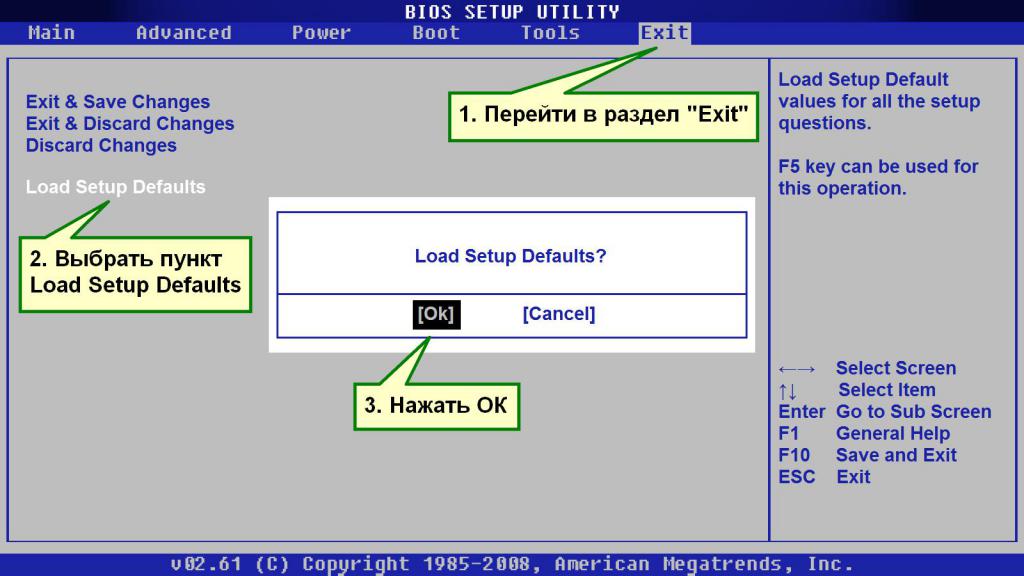
V některých případech můžete udělat mnohem jednodušší, protože problém může být v nesprávných nastaveních primárního systému. Chcete-li začít, použijte parametry resetování z příslušné části, uložte změny a zkontrolujte, jak bude dojít ke stažení. Pokud takové akce nedávají výsledek, může se stát, že aktualizace systému BIOS pomůže. Je pravda, že je nezbytné provést příslušné kroky tak, aby se primární vstupní / výstupní systém sám nepoužil.
Stejné řešení lze aplikovat na stacionární počítačové terminály. Tato situace však může souviset především s výměnou hardwaru nebo instalací nových komponent, pokud zastaralá verze systému BIOS nedokáže rozpoznat moderní zařízení. V takovém případě je nejlepším způsobem, jak problém vyřešit, aktualizovat firmware.
Namísto následného slova
Zbývá dodat, že v situaci, kdy je sekvence ve formě jednoho dlouhého a dvou krátkých BIOS signálů vyvedena prostřednictvím reproduktoru systému, může být v zásadě opravena. Vzhledem k tomu, že skutečný důvod tohoto chování systému není výslovně uveden, bude nutné provést popsané akce v přesném pořadí, ve kterém byly uvedeny ve výše uvedeném materiálu. Doporučujeme nepoužívat nastavení resetování a okamžitou aktualizaci, ale nechte je v případě nouze, pokud jsou metody fyzického zásahu bezmocné. Začněte, ale vyčistěte prach ze stacionární jednotky. Toto je první zařízení. U notebooků je situace komplikovanější, zvláště pokud je zařízení v záruce. Pokud některá z výše uvedených skutečností nepomůže, budete se muset obrátit na autorizované servisní středisko. A vyvarujte se kontaktování soukromých vlastníků, kteří nemají dostatečné zkušenosti s opravou počítačového vybavení. Poté, co se všechny problémy mohou objevit mnohem víc.